电脑win10系统如何进行离线重装
电脑真的可以离线重装系统吗?小编跟你打包票,这在小熊一键重装系统中是很容易就能做到的事情。只需要先下载一个离线安装包,就可以进行离线重装系统了。如果你不信,请看以下的教程,看完了再信也不迟。
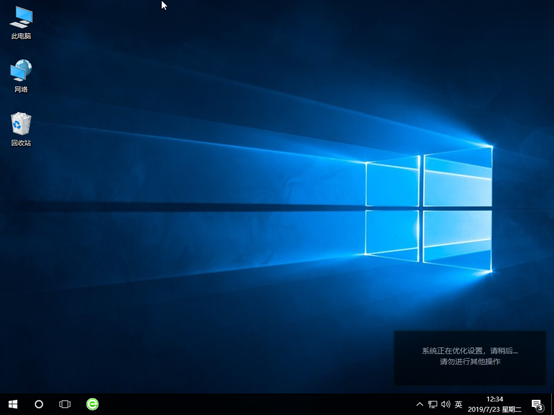
离线重装电脑win10系统详细教程
方法/步骤:
在线下载系统文件
1. 在小熊一键重装系统官网上下载小熊软件,打开之前记得关闭所有的杀毒软件,以免重装失败。
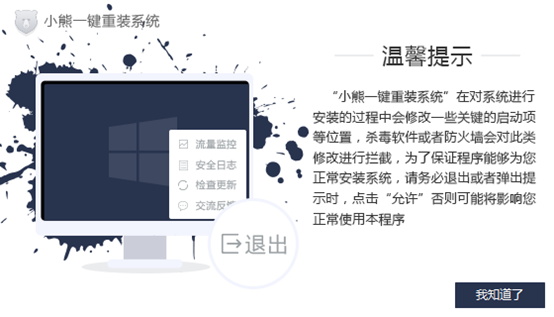
2. 在打开的小熊界面中点击“一键装机”下的“制作离线包”,小编直接选择win10专业版系统文件,大家也可以选择win10系统的其他版本,最后点击“开始制作”。
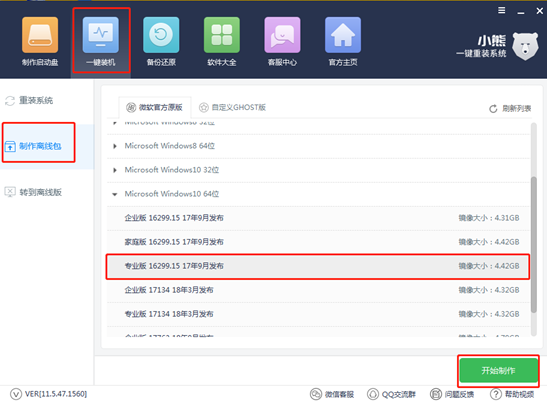
此时在弹出的提示窗口中选择文件的存放位置,点击“确定”进行下一步操作。
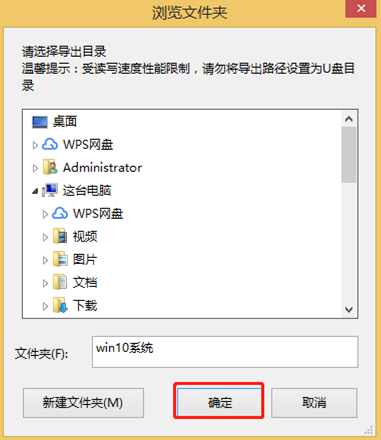
3.小熊进入下载系统文件的状态,此过程需要等待较长时间,大家可以离开一段时间稍作休息。
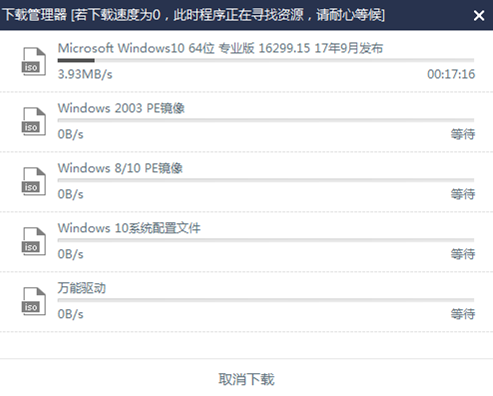
经过一段时间等待文件下载成功后,在弹出的提示窗口中点击“立即查看”找到离线压缩包的位置。
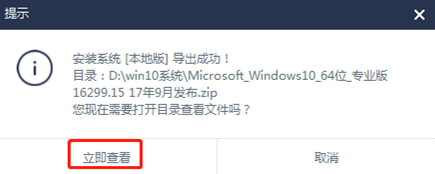
离线重装win10系统
1. 打开文件位置后对压缩包进行解压,随后双击打开压缩包中的小熊应用程序。
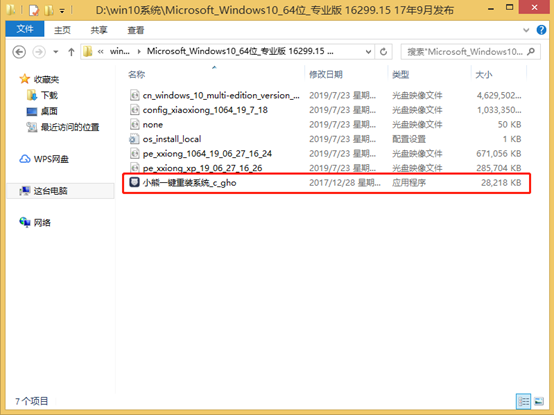
2. 直接点击小熊界面中的“安装系统”进行安装。
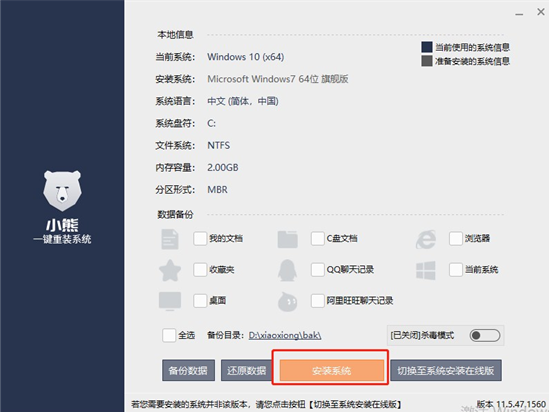
此时电脑弹出提示窗口,小熊告诉我们系统安装部署完成,需要我们“立即重启”电脑。

3. 重启后在启动管理器界面中选择 “离线安装模式”,按“enter”键进入。

4. 通过以上的步骤可以成功进入小熊PE桌面,这时小熊装机工具开始自动安装下载的系统文件,无需我们手动操作。
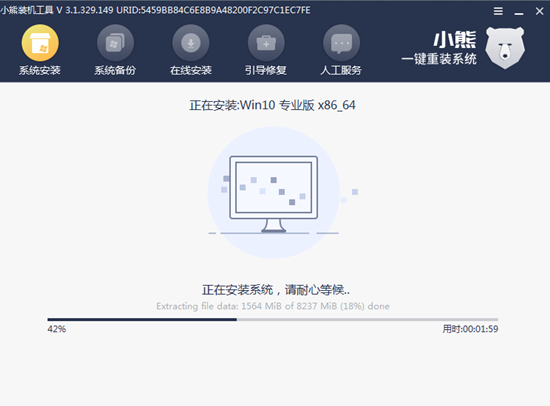
等小熊成功安装系统后再次重启电脑,最后进入win10桌面,此刻win10系统已经离线安装完成。现在你相信小熊软件可以离线安装系统了吗?
上一篇:电脑win7系统如何进行在线重装
下一篇:怎么在电脑上制作一个启动U盘
Win10教程查看更多

2021-10-08查看详情

2021-10-05查看详情

2021-10-05查看详情

2021-09-24查看详情

重装系统教程查看更多

win10电脑系统应该如何进行快速安装?我们怎么快速重装系统win10?大家都知道重装系统的方法有很多种,但是要说最简单的一种,无疑是一键重装了。就算你是电脑新手,完全可以靠自己重装,毫无压力。下面,小编将带大家来看看win10电脑系统应该如何进行快速安装吧。
联想拯救者Y9000X 2TB搭载Intel Core i7-9750H(2.6GHz/L3 12M)处理器,配置32GB DDR4和2TB SSD,笔记本无光驱。一般我们可以用光盘重装系统,那么对于没有光驱的笔记本该如何进行重装系统呢?下面为大家介绍联想拯救者Y9000X 2TB如何一键重装win8系统。
神舟战神K670C-G4A1是一款15.6英寸的高清大屏笔记本,这款笔记本标配了Intel Pentium G5420处理器,还有512GB SSD以及NVIDIA GeForce MX250独立显卡,电脑运行速度非常快,非常适合用来影音与娱乐。那这款神舟战神K670C-G4A1笔记本如何重装win8系统大家有了解过吗,今天小编跟大家分享神舟战神K670C-G4A1如何一键重装win8系统。
雷神911(Intel第八代)如何一键重装win8系统?小熊一键重装系统软件特别适合小白用户,帮助没有电脑基础的用户成功重装系统。那么现在小编就跟大家分享一篇使用小熊一键重装系统软件装系统的教程,以雷神911(Intel第八代)笔记本如何一键重装win8系统为例。
